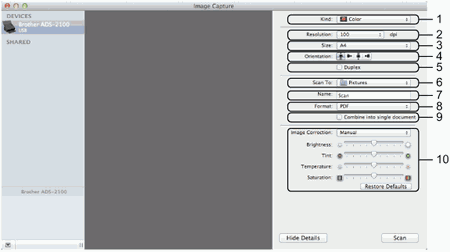Create single document (Создать отдельный документ) или Combine into single document (Объединить в один документ) Если выбран формат PDF или TIFF, установите этот флажок, чтобы сканировать документ в виде единого файла и сохранить как один файл.  Примечание | | Если невозможно выбрать формат TIFF, выберите сначала формат PDF и затем — формат TIFF. |
|